【Microsoft Rewards】上部ヘッダーの懸賞、寄付、抽選に応募の非表示CSS
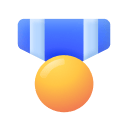
この記事では、PCウェブサイト版「Microsoft Rewards」のヘッダーに表示される究極の懸賞、寄付、Copilot、ナビゲーションバー内にある「ポイント利用」、「¥147,325,000 を当てよう」、「抽選に応募」などを非表示にするCSSを書きます。
PCウェブサイト版「Microsoft Rewards」のヘッダーとナビゲーションバーには以下のような項目があります。
- 究極の懸賞
- 寄付
- Copilot
- ¥147,325,000 を当てよう
- ポイント利用
- 抽選に応募
- 紹介して獲得する
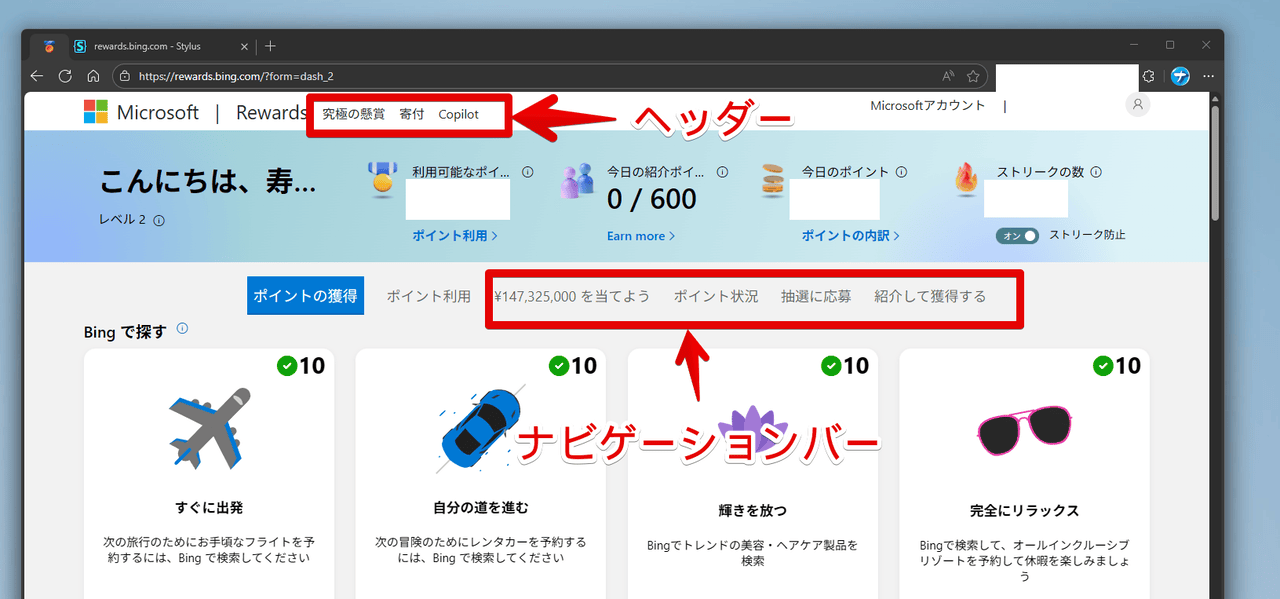
ちょっとごちゃごちゃしていて鬱陶しいです。CSSを使って非表示にしてみます。自分自身の環境上(見た目)のみの変更で、他人には一切影響しません。
本記事はChrome拡張機能・Firefoxアドオンを利用できるPCブラウザ限定です。スマホやタブレットのアプリ版ではできません。
拡張機能を利用できるブラウザアプリ(例:Kiwi Browserは2025年1月で開発終了なのでMicrosoft Edge CanaryやFirefox)などをインストールして、ブラウザ版から利用する場合はもしかしたら使えるかもしれません。
前提
「Stylebot」や「Stylus」などのCSSを適用できる拡張機能を既に導入している前提です。
リワードのヘッダーにある不要な項目を非表示にするCSS
スタイルシートを開く
「Microsoft Rewards」のダッシュボードにアクセスします。インストールした「Stylebot」拡張機能アイコンを左クリック→「Stylebotを開く」をクリックします。
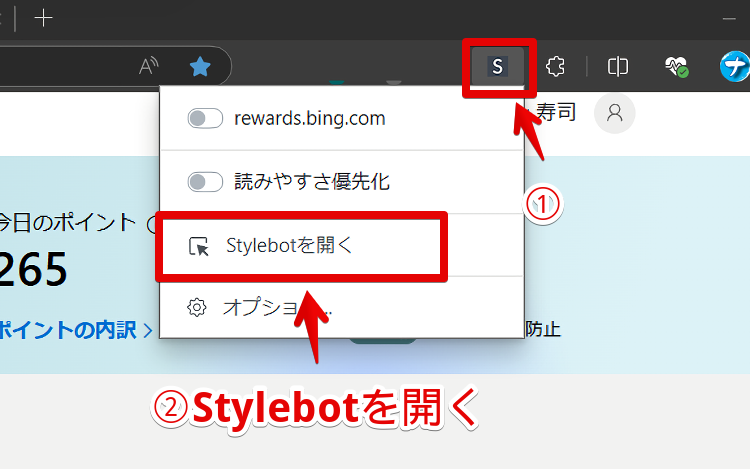
右側に白紙のサイドバーが表示されます。
もし初めて「Stylebot」を起動した場合は、「ベーシック」という画面が表示されます。下部にある「コード」をクリックすると白紙のスタイルシート画面を開けます。
CSSを書き込む
以下のコードを書き込みます。全部を書き込む必要はなく、自分が使っていない・非表示にしたい項目のみ書き込みます。
/*ヘッダーの「究極の懸賞」非表示*/
#rewards-header li:has([aria-label="究極の懸賞"]) {
display: none !important
}
/*ヘッダーの「寄付」非表示*/
#rewards-header li:has([aria-label="寄付カタログ"]) {
display: none !important
}
/*ヘッダーの「Copilot」非表示*/
#rewards-header li:has([aria-label*="Copilot"]) {
display: none !important
}
/*上部の「¥〇〇を当てよう!」タブ非表示*/
mee-rewards-navigation-bar span:has(>[aria-label*="を当てよう"]) {
display: none !important
}
/*上部の「抽選に応募」タブ非表示*/
mee-rewards-navigation-bar span:has(>[aria-label^="抽選に応募"]) {
display: none !important
}
/*上部の「ポイント利用」タブ非表示*/
mee-rewards-navigation-bar span:has(>[aria-label^="ポイント利用"]) {
display: none !important
}
/*上部の「紹介して獲得する」タブ非表示*/
mee-rewards-navigation-bar span:has(>[aria-label*="紹介して獲得する"]) {
display: none !important
}本記事のCSSは僕が適当に作成したコードです。皆さんの環境によっては使えなかったり、サイト側の仕様変更でいつの間にか使えなくなる可能性もあります。
もし書き込んでも反映されない場合、問い合わせより教えていただければ幸いです。初心者の僕ができる範囲で修正したいと思います。
下記画像のようになればOKです。右上の「×」でスタイルシートを閉じます。
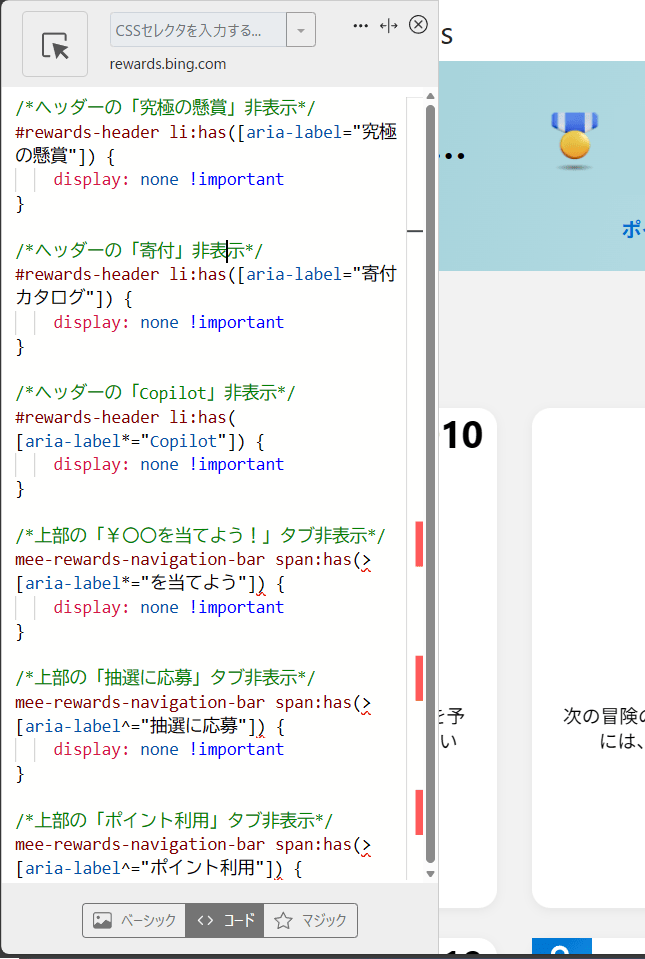
再度拡張機能ボタンを押して、登録したサイト(例:rewards.bing.com)がオンになっていることを確認します。オンになっている間は有効になっているということです。
消えたか確認
非表示になって綺麗になります。
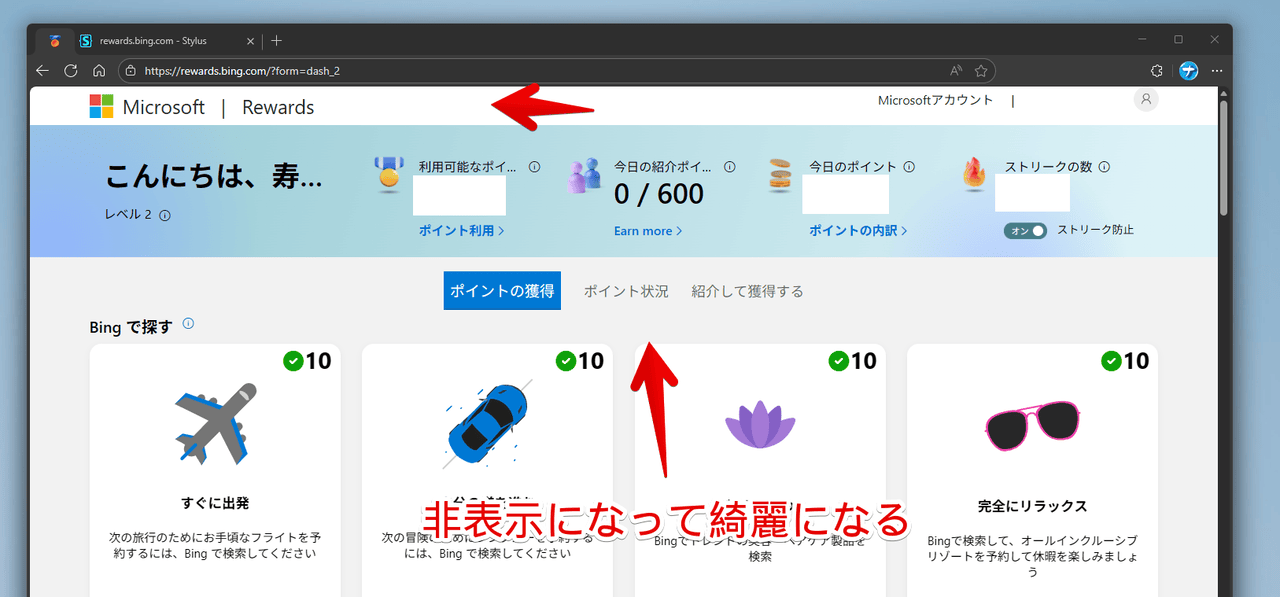
一時的に無効化したい場合は、拡張機能メニュー内にある「Stylebot」アイコンを左クリック→「rewards.bing.com」をオフにします。完全に使わなくなった場合は書き込んだコードを削除します。
感想
以上、PCウェブサイト版「Microsoft Rewards」のヘッダーとナビゲーションバー内にある不要な項目を非表示にするCSSでした。
ポイ活がんばるぞ。
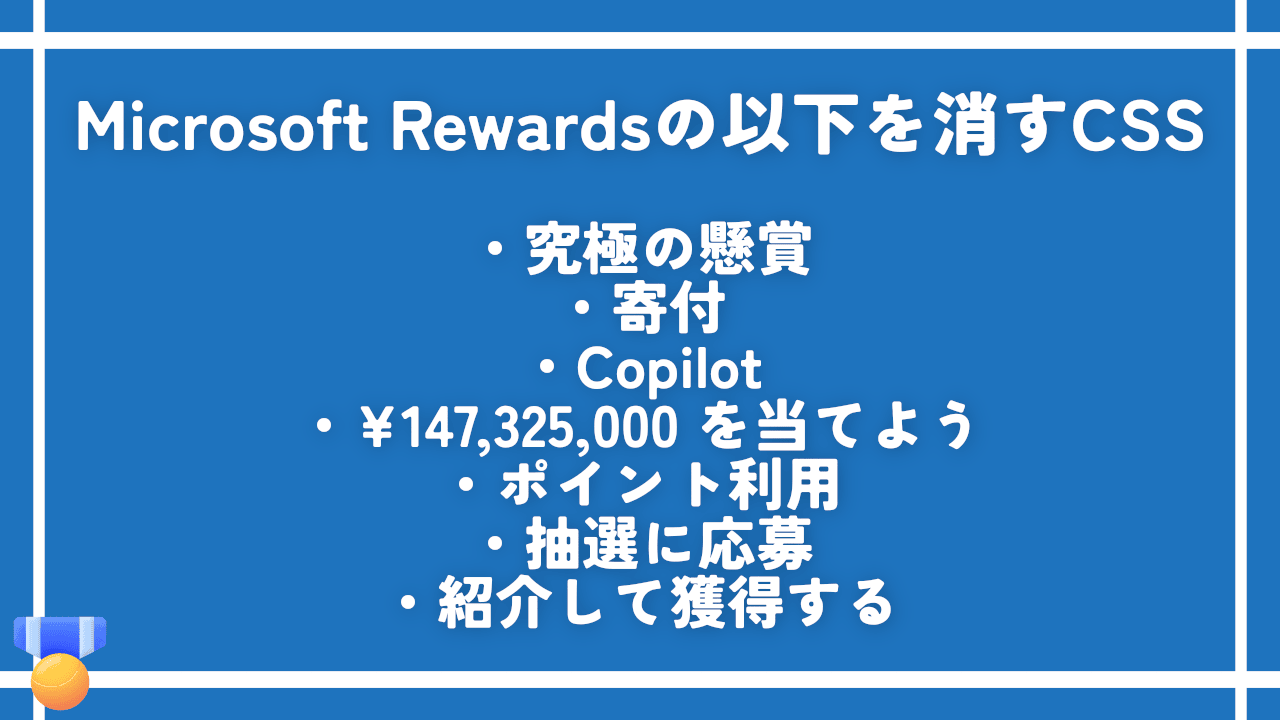
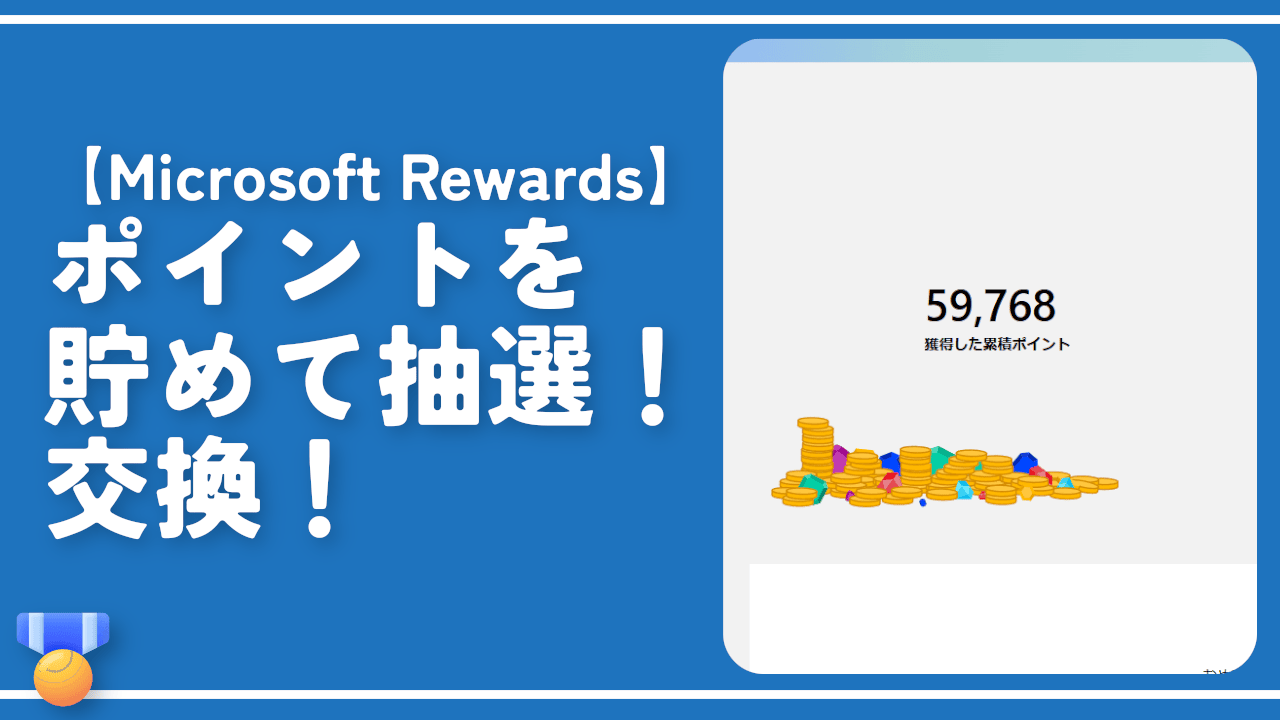

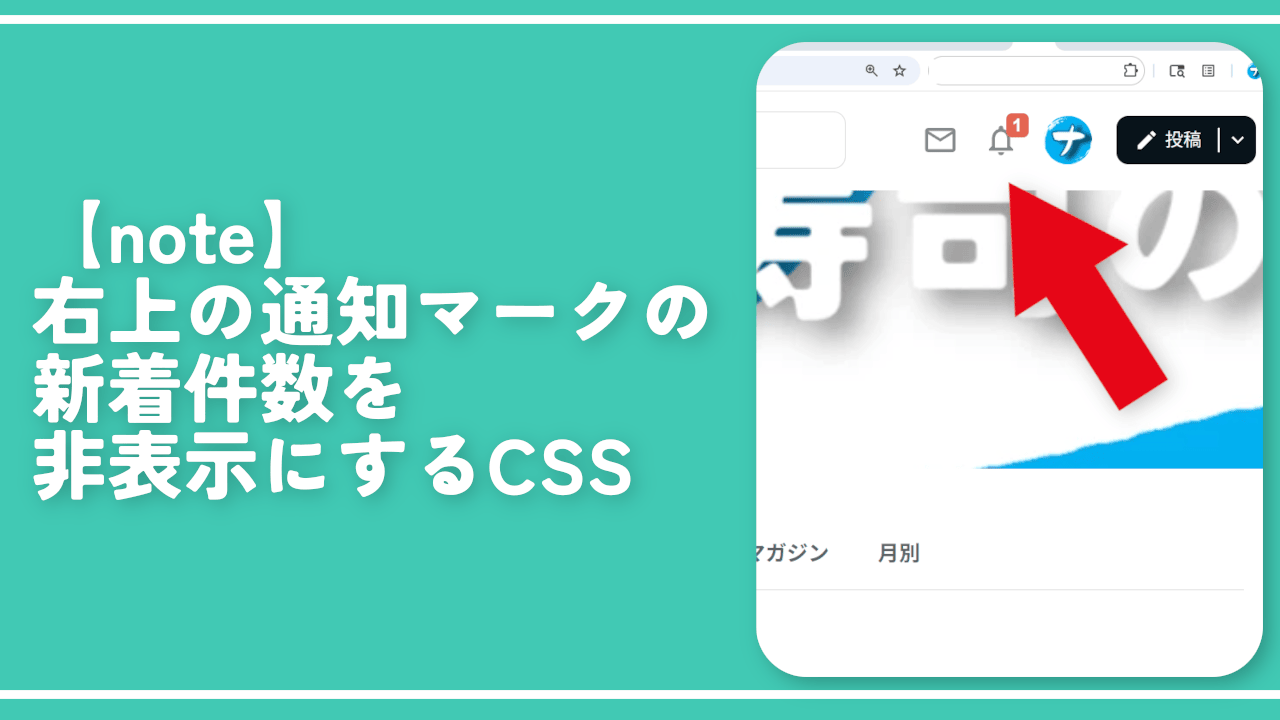

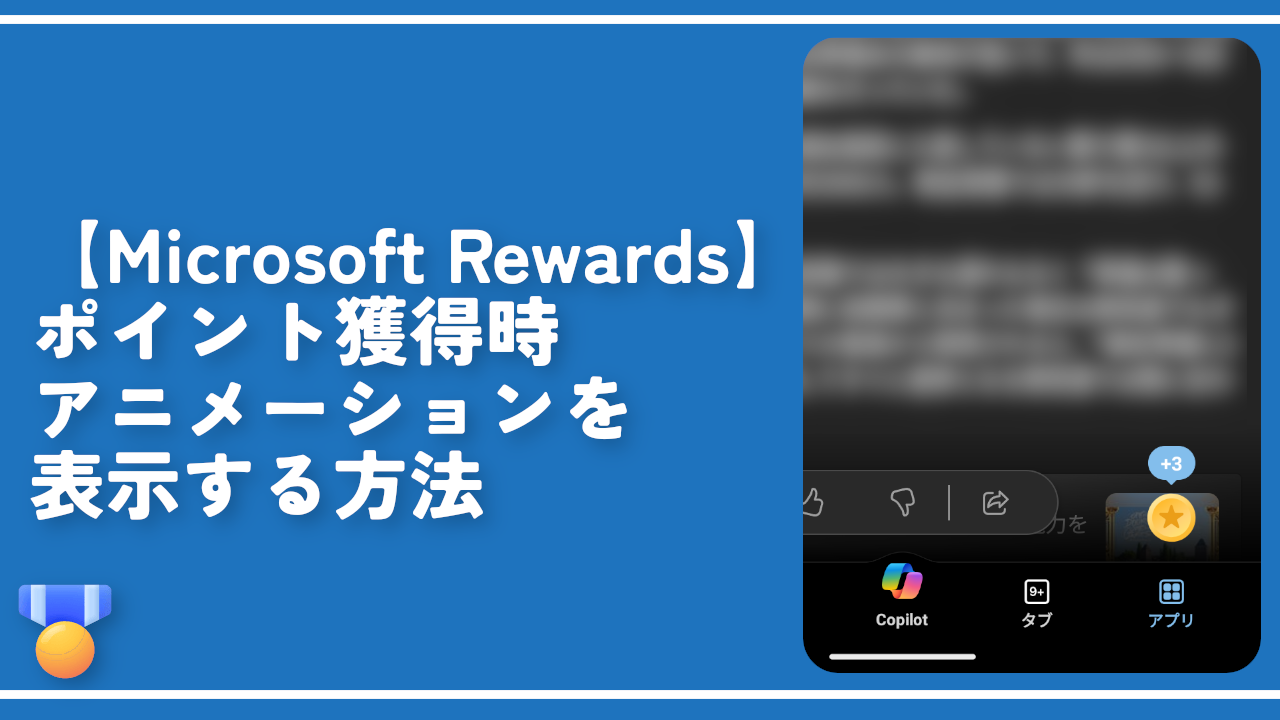
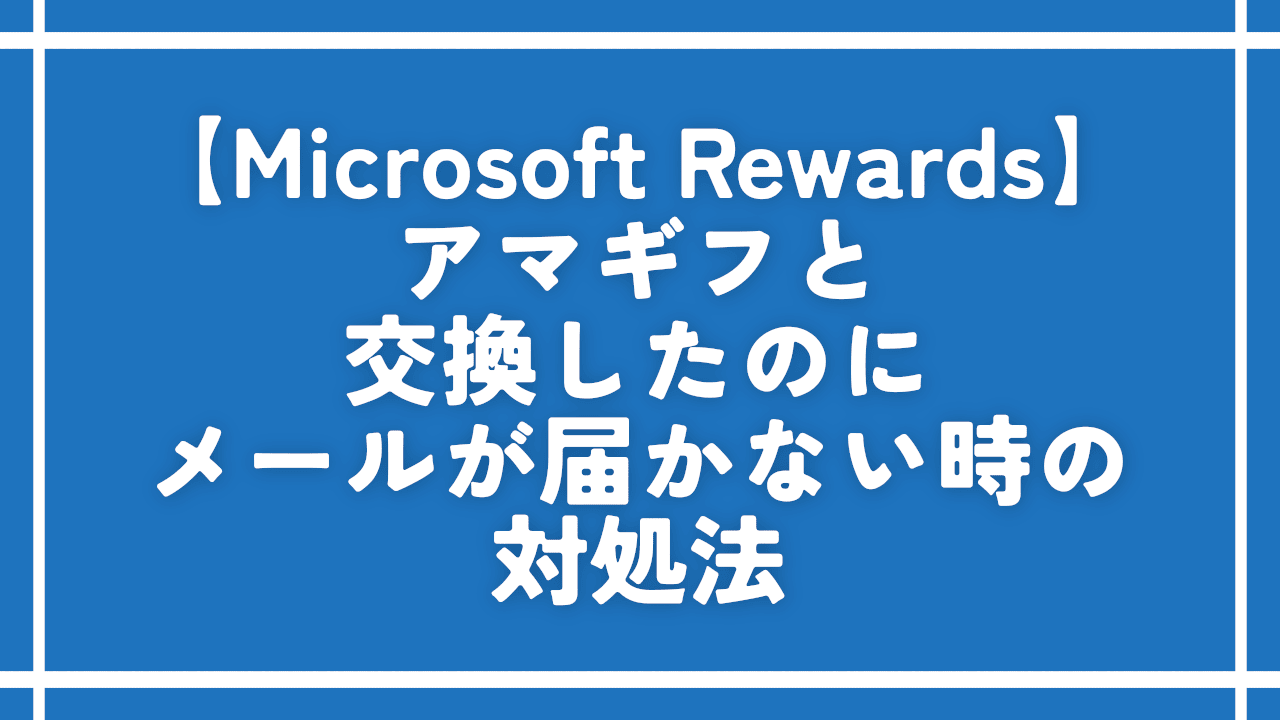

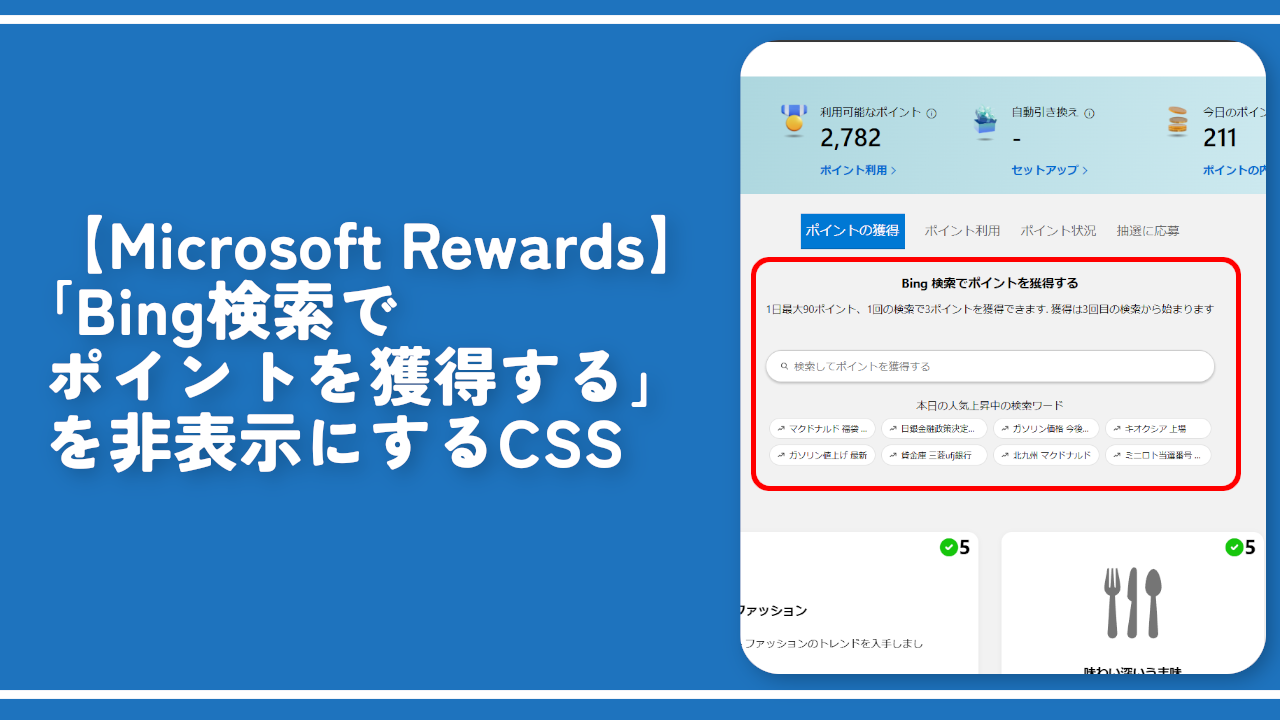
ディスカッション
コメント一覧
まだ、コメントがありません